
Som vi vet är Windows 10 tillgängligt nu, och en av fördelarna med att köra en MAC är att du kan njuta av både OS X och Windows på samma dator. Därför kommer vi att förklara hur man kör Windows 10 på valfri MAC. Gå igenom inlägget för att veta om det.
För Mac-användare är vi här med metoden för hur man installerar Windows 10 på Mac med Bootcamp. Windows 10 är ett coolt operativsystem och kommer med massor av nya funktioner. Många gamla användare har redan installerat den senaste versionen av Windows på sin PC eftersom uppdateringen officiellt tillhandahölls av Microsoft för sina Windows-användare att uppgradera till Windows 10. Nu kan Mac-användare få det senaste Windows 10 på sin PC med hjälp av den kompletta guiden som vi har diskuterat i detta inlägg. Så fortsätt med sättet att installera Windows 10 på Mac.
Hur man installerar Windows 10 på Mac med Bootcamp
Denna process är enkel och det kräver lite tålamod att slutföra. Du behöver bara följa några enkla steg för att installera de här coola fönstren på din Mac med hjälp av BootCamp loader. Så fortsätt med stegen nedan.
Steg för att installera Windows 10 på Mac
Steg 1. Först och främst, se till att din dator uppfyller Windows 10-kraven som du vill installera på den. Du kan googla Windows 10-krav och jämföra det med din Mac-konfiguration.
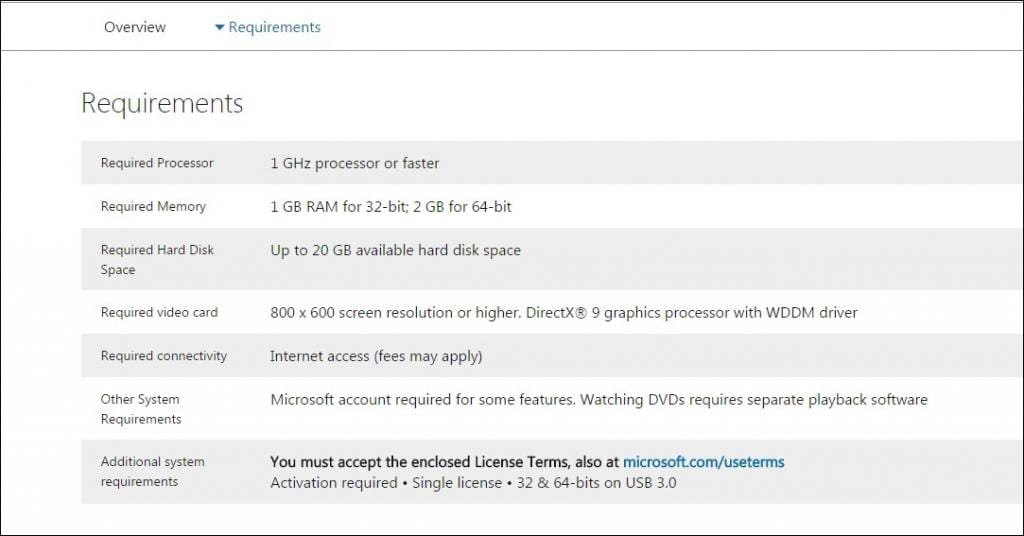
Steg 2. Skaffa nu Windows 10 ISO-fil för att installera det på din Mac Os. Skapa nu en startbar Pendrive för Windows 10 med hjälp av verktyget UNetbootin.
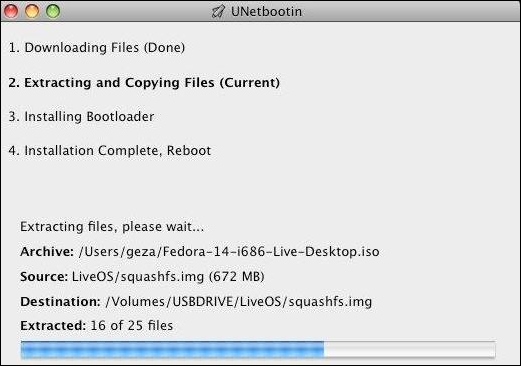
Steg 3. Starta nu Bootcamp-assistentprogrammet för att skapa och konfigurera Windows-partitionerna. Använd programvaran Bootcamp Assistant och välj storleken på partitionerna som du föredrog att göra och glöm inte det minsta nödvändiga utrymmet för att installera Windows
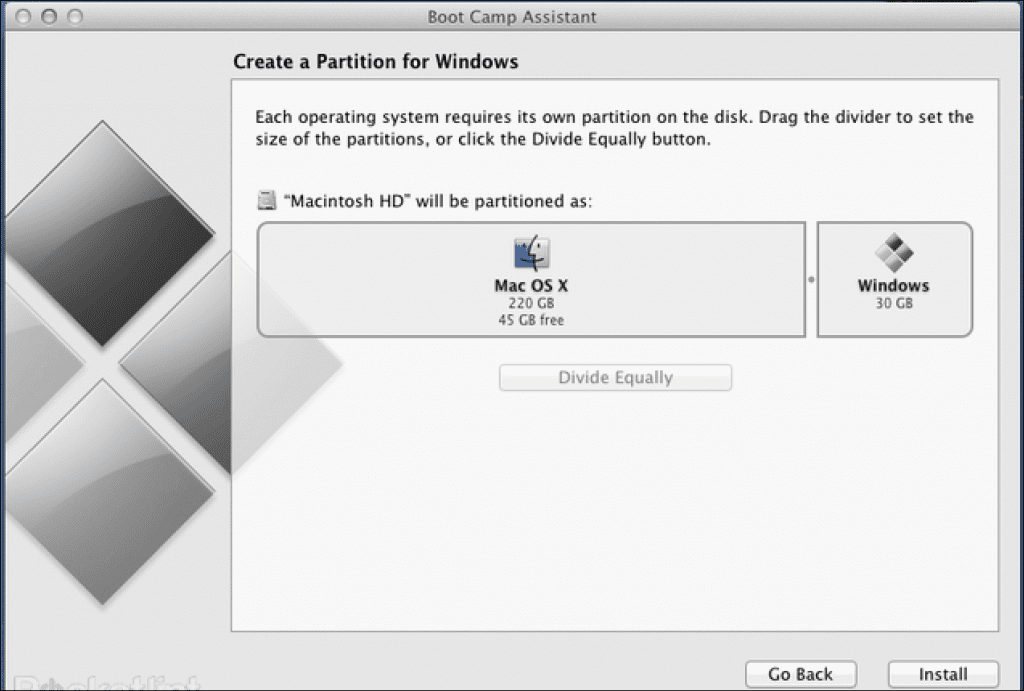
Notera: Se till att Windows måste installeras på enhetens interna disk med Bootcamp eftersom Apple inte stöder installation av Windows OS på externt utrymme.
Steg 4. Använd nu boot camp-mjukvaran och välj alternativet “Starta Windows Installer” och sätt sedan in Windows 10 startbara USB. Och sedan följer du bara installationsstegen för att fortsätta (välj bara rätt partition när du installerar Windows)
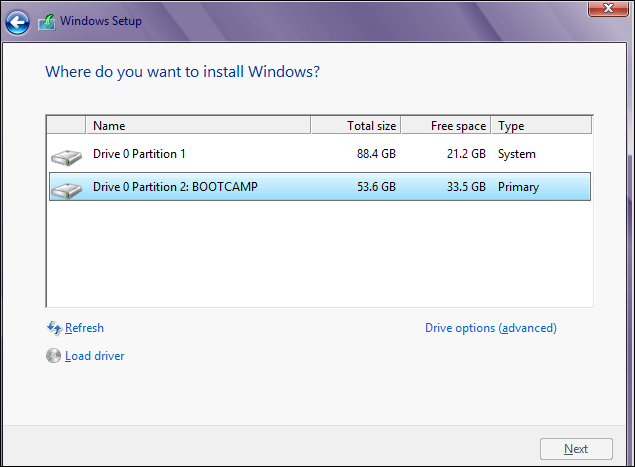
Det är allt! du är klar med din installation. Nu kan du uppleva alla de coola funktionerna i Windows 10.
Så ovan är den kompletta guiden för hur man installerar Windows 10 på Mac med Bootcamp. Med detta kan du enkelt installera de coola Windows 10 i din Mac och kan njuta av alla de nya funktionerna i detta operativsystem. Hoppas du gillar vårt arbete, dela det med andra också och lämna en kommentar nedan om du har några relaterade frågor om detta